win10电脑怎么录屏幕(win10无法录屏怎么办)
- 网赚杂谈
- 1年前
- 9
有小伙伴私信问电脑怎么录屏,是不是需要安装什么特殊的插件才能录屏?不需要费劲安装插件、驱动程序,今天小编就教你们3招电脑录屏,高清又方便。

一、命令录制
大多数人都知道电脑有自带录制工具,就是不知道它藏在哪里,也不知道怎么使用。由于它并不是一个软件,它是一个步骤记录器,可以记录下你的操作,但需要使用特殊的命令才能唤出。
操作方法:
①按住快捷键【Win+R】,或点击【开始】——选择【运行】,等运行窗口弹出后,输入【psr.exe】——点击下方【确定】按钮。
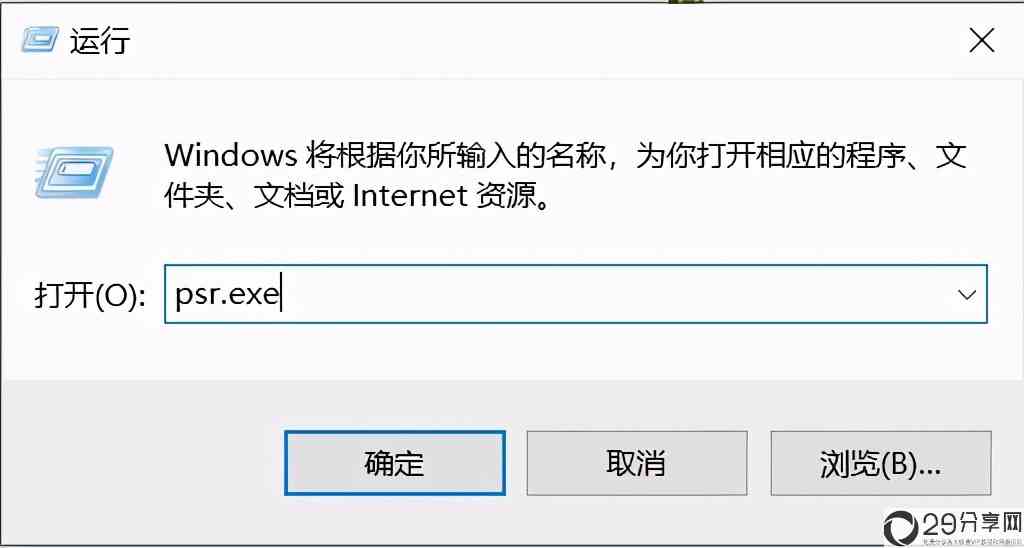
②录制窗口弹出,点击【开始记录】,即可进行屏幕录制,录制的区域是整个电脑界面,导出格式是压缩包形式。
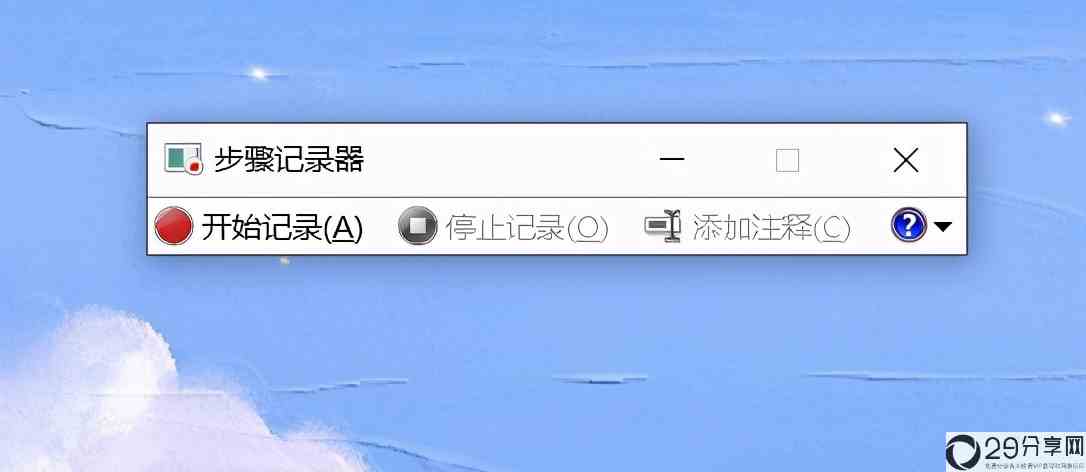
二、Win10自带录屏软件
除了命令工具,Win10系统还配备了录屏软件唤醒,即X-box游戏录制工具。
操作方法:
按住快键键「Win + G」唤出,快速打开录屏面板,点击第三个圆点按钮,即可开始录制,录制后的文件会默认放置在后台,打开软件即可查看文件夹。
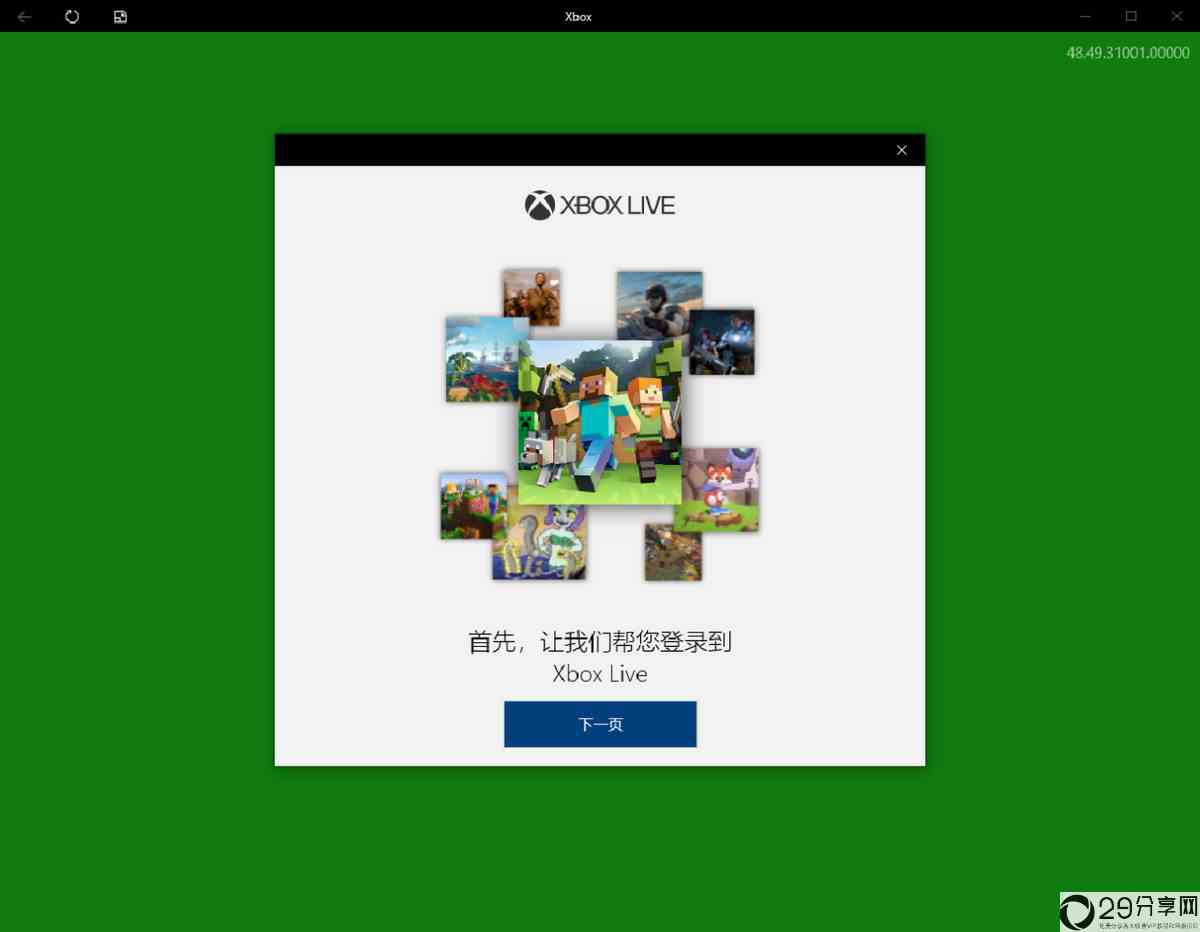
三、专业录屏软件
如果想要录制局部区域和使用编辑功能,还有一款软件可以实现——迅捷屏幕录像工具。
拥有四种录屏模式:全屏、区域、游戏、摄像头,所以不管你是游戏录制、直播录屏,教学视频录制,都完全不用担心,它能很好的满足各类录制需求。
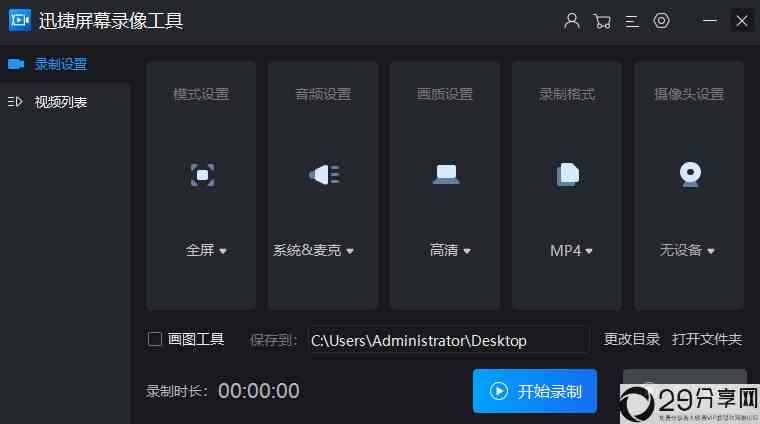
操作方法:
打开软件-选择录屏区域-设置画质-声音-选择导出位置,即可开始录制。过程中可以使用涂鸦笔进行标记,录制后可以裁剪编辑。
以上就是三种电脑录屏方法,大家可以自行去尝试,








有话要说...